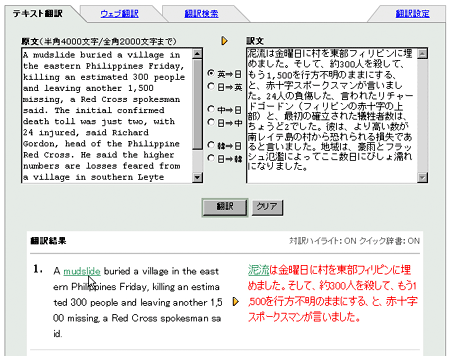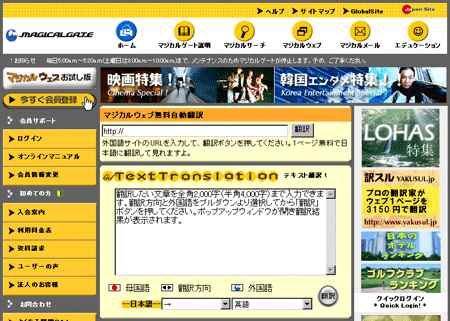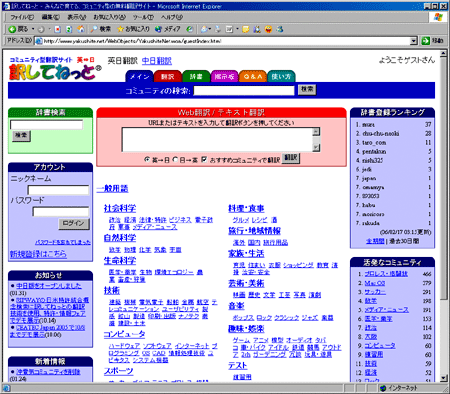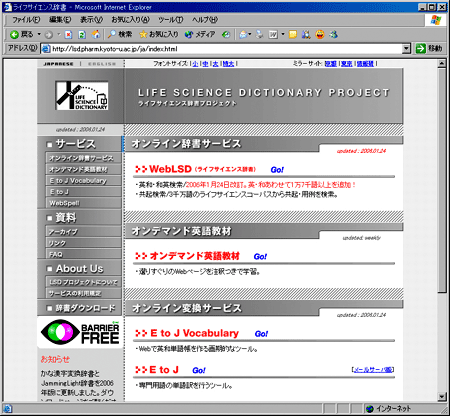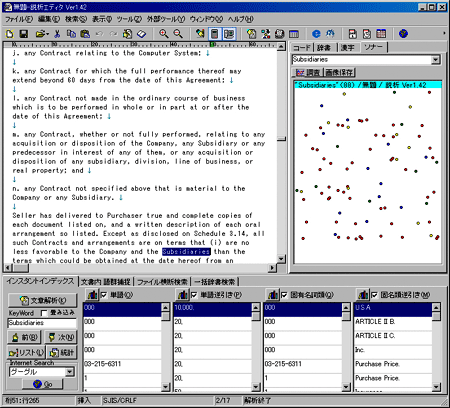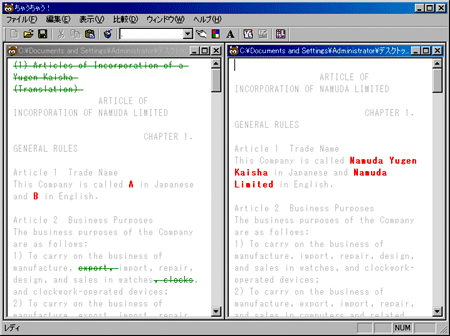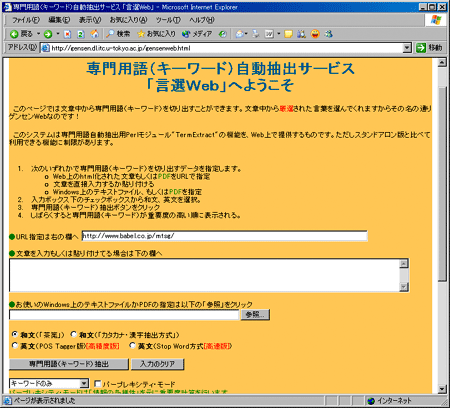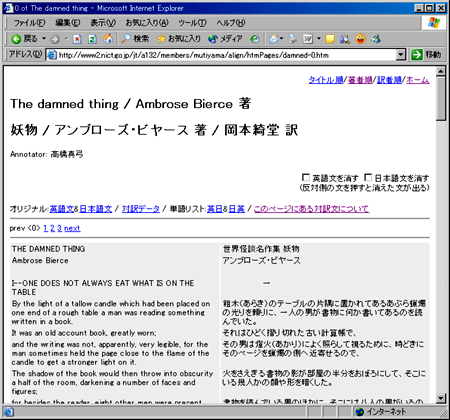IT研究室<<
IT研究室<<翻訳関連オンラインソフト試用レポート
今回は、翻訳関連のオンラインソフトを試用してみます。無料のソフトでも、使い方によっては結構役に立ちそうです。先ずはオンライン翻訳、辞書サービスから始めましょう。ホームページが見られる環境であればいつでも利用できますが、一般ユーザ向けのサービスがほとんどなので、翻訳作業には不十分なものが多いようです。ただ、その中にも役立ちそうなユニークなサービスがあります。
Yahoo!翻訳
「Yahoo!翻訳」のテキスト翻訳ほとんどのポータルサイトには翻訳機能がついていますが、Yahoo!の翻訳サービスは、他にはないユニークな機能を備えています。
http://honyaku.yahoo.co.jp/transtext
テキスト翻訳では、原文あるいは訳文の語句にマウス・ポインタを合わせるとそれぞれがハイライト表示されて、原文と訳文の対応が一目でわかる「対訳ハイライト」機能が実用的です。従来は英日・日英翻訳のみの機能でしたが、1月31日からは、中日・日中、韓日・日韓翻訳でも可能になり、表示色も従来の1色から5色になっています。また、単語をダブルクリックすると、Yahoo!辞書の検索結果が別ウインドウに表示される「クイック辞書」機能(英日・日英のみ)と合わせて使用するとさらに便利です。
ウェブ翻訳はウェブ・ページをレイアウトを保持したまま翻訳する機能ですが、英語、中国語(繁体字・簡体字)、韓国語のウェブ・ページを日本語に訳すだけでなく、日本語から英語、中国語(簡体字)、韓国語にも翻訳できます。
翻訳検索は、入力したキーワードを任意の言語に翻訳してウェブ検索をする機能です。検索結果も翻訳して表示してくれます。
自動翻訳マジカルゲート
マジカルウェブお試し版10言語に対応した自動翻訳マジカルゲートは、お試し版でも1ページずつ無料で翻訳できます。またTextTranslation(テキスト翻訳)も全角2000文字まで試訳できます。
http://www.magicalgate.net/
さらに有料の会員登録をすれば、「マジカルサーチ」「マジカルウェブ」「マジカルメール」「マジカルゲート文例集」のサービスを受けることができます。有料版の「マジカルウェブ」トップページには翻訳ディレクトリがあり、主なサイトに簡単にリンクできたり、「お勧め新着サイト」や「今週の特集」など、多言語ゲートウエイとして利用できます。マジカルメールはマジカルゲートのサービスの中でも他にはほとんどないユニークなサービスです。WEBメールを送信すると翻訳された結果がPDFファイルとしてメールに添付されて届きます。これなら、何語に翻訳されていても文字化けする心配がありません。
訳してねっと
「訳してねっと」トップページ訳してねっとは、コミュニティ型の無料翻訳サイトです。機械翻訳の精度を上げるには、翻訳対象に対応した、きめ細かく整備された辞書が不可欠ですが、なかなか自分の分野にぴったりと合ったユーザ辞書がないのが現状です。訳してねっとでは、コミュニティ機能を利用してユーザが自由に辞書を登録することができるので、自分自身で機械翻訳の品質を向上させることができます。しかも、同じ分野の翻訳をしたい人同士で協力し合うことができるので、個人の負担が軽減されます。また、掲示板やQ&Aの機能もあるので、円滑なコミュニケーションを行うことができます。1月31日からは、従来の英日翻訳に加えて、中日版が利用できるようになりました。
http://www.yakushite.net/WebObjects/YakushiteNet.woa/guestIndex.html
ライフサイエンス辞書
「ライフサイエンス辞書」トップページ
http://lsd.pharm.kyoto-u.ac.jp/ja/index.html
LSDプロジェクトによる生命科学(ライフサイエンス)の電子辞書は無償で配布されていて、すでに利用されている人も多いかと思いますが、オンラインでも便利な機能が提供されています。
「オンライン辞書サービス」では英和・和英検索だけでなく、3千万語のライフサイエンスコーパスから共起・用例を検索できます。
「オンデマンド英語教材」を使えば、Webページを注釈つきで学習できます。用意されたもの以外にも、注釈を付けたいWebページをユーザが指定することができます。
「E to J Vocabulary」は英和単語帳を作るツールですが、これを使えば翻訳ソフトで使用するユーザ辞書を短時間で作成することもできます。その他、 専門用語の単語訳を行う「E to J」、一般語+専門用語のスペルチェックを行う「WebSpell」の機能もあります。
次にテキストエディタとテキスト処理ツールを見て行きましょう。テキストエディタは上手に使うと翻訳の効率化に役立ちます。また、ユーザ辞書を短時間に作成するテクニックは電子データの翻訳には不可欠なので、テキスト処理ツールも試してみる価値があります。
鋭析(Eiseki)エディタ
(図5)鋭析エディタで文章を解析
http://hp.vector.co.jp/authors/VA035840/eiseki/index.htm
鋭析エディタは、一般的なエディタ機能の他に、日本語と英語の文章を分析する機能が備わっています。特長としては、4種類の索引を作成する「インスタントインデックス」、指定した語で本文を一括検索する「文書内 語群捕捉」、Grep検索・KWIC表示の「ファイル横断検索」、PDIC(パーソナルディクショナリー)を使って単語リストを一括辞書検索する機能などがあります。
このエディタの使用者として想定されているのは、翻訳者、校正者、編集者(文章の分析、訳語の統一、読解、記号チェックなど)。各種教材作成者(文字数チェック,辞書引きなど)、文書を速読する必要のある人(特に、キーワードを拾い読みする速読)、英語または日本語の文献研究者、専門的な文章を読む人、などとなっていますが、翻訳者には特に役に立ちそうです。
「インスタントインデックス」では、クリックするだけで語句を切り分けてリスト化することができますが、通常の単語の他に逆引き、固有名詞類、固有名詞類逆引きの索引が作られます。索引をクリックすれば,該当箇所にジャンプします。数字の入った語句が集まるので、年表の作成も簡単にできます。
特に面白い機能として「ソナー」があります。キーワードの検索結果が点で図示されるのでキーワードの分布が一目で分かります。さらに、点をクリックすると該当箇所にジャンプします。
ちゃうちゃう!
「ちゃうちゃう!」のテキスト比較表示
http://www.monjunet.ne.jp/ChawChaw/
テキストを比較するにはときには「ちゃうちゃう!」が役に立ちます。使い方は簡単です。起動すると左右に2つのウインドウが開くので、比較したい文章をそれぞれ開くか、コピー・アンド・ペーストします。比較を実行する前に文末記号を確認することが大切です。記号が間違っていると正しい結果が表示されないので、英文のときは「.」、日本文のときは「。」にします。両方混ざっているときは「.。」にすればいいでしょう。
比較の結果は、異なる部分(追加、変更、削除)が文字単位または単語単位で色分けされて表示されます。比較するテキストの改行位置が違っていても正しく比較できるのが特長です。
専門用語(キーワード)自動抽出システム「言選Web」
「言選Web」の専門用語(キーワード)自動抽出サービスページ
http://gensen.dl.itc.u-tokyo.ac.jp/index.html
この専門用語(キーワード)自動抽出システムは、ただ単語を分割するだけではありません。キーワードは、複数の単語の組み合わせから成ることが多く、専門的なものになるほどその傾向が強くなります。このシステムでは、形態素解析プログラムで単語分割してから、複合語を作成し、文章中での重要度を計算して専門用語をキーワードとして抽出します。
自作の文章からキーワードを抽出する、メタデータ作成のためにWEBページからキーワードを抽出する、といった使い方の他に、翻訳ソフトのユーザ辞書を作成する際の見出し語抽出に役立つでしょう。インターネット版「言選Web」は面倒なインストールをせずに、簡単な操作で利用できますが、ソフトウェア版に比べて、学習機能などのオプション機能がありません。
日英対訳文対応付けデータ
「日英対訳文対応付けデータ」の対訳表示例
http://www2.nict.go.jp/jt/a132/members/mutiyama/align/index.html
情報通信研究機構自然言語グループの「日英対訳文対応付けデータ」は、Project Gutenberg や青空文庫、プロジェクト杉田玄白などの作品の日本語文と英語文とを対応付けて、WEB上で対訳表示してくれます。また、データを丸ごとダウンロードできるので、「対訳君」などで検索することも可能です。(2006年4月)